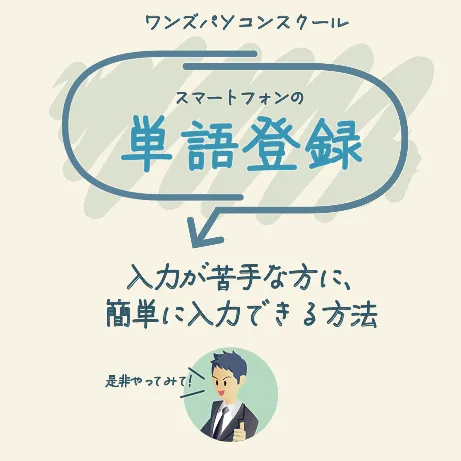
スマホでの単語登録を活用して素早く入力する方法
携帯で入力が面倒な時ありますよね。
例を出すと、URL、メールアドレス、住所、名前などなど。
必要頻度が多いのに、長かったり英語だったりして。
こういった時には「単語登録」で軽快に入力していきましょう!
ブラウザに覚えて貰うのではなく、端末に登録できるので、いろいろな場面で入力が早くなります。
設定画面
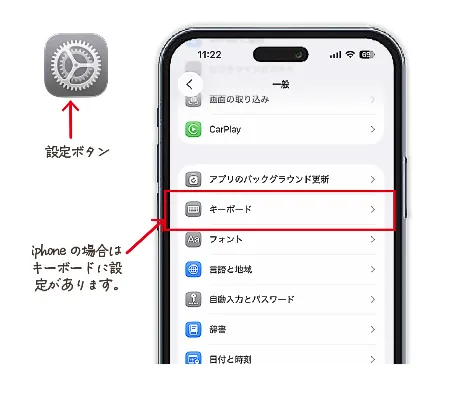
iphoneの場合は、「設定ボタン」→「キーボード」と進んでいきます。
androidの場合は、「システム」→「言語と入力」→「単語リスト」からできるようです。
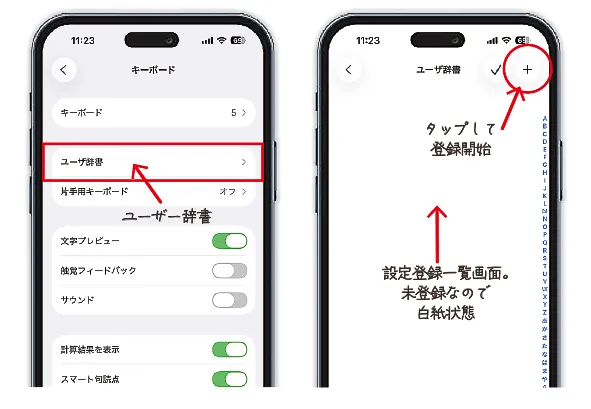
「キーボード」を開いて、「ユーザー辞書」を開きます。
ここが単語登録画面です。
まだ登録していない状態なので、白紙ですが登録していくと、この画面で記憶した登録文字が確認できます。
右上の「+」を押すことで登録作業に移ります。
登録方法
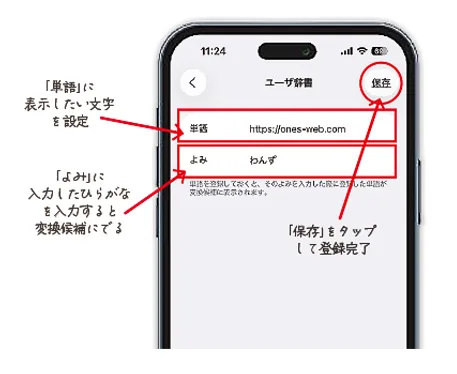
「+」を押すと登録設定画面に移ります。
単語:表示候補に出てきてほしい単語、文章や英数字を入力します。
よみ:何を入力すれば候補に表示されるかの「ひらがな」を打ち込みます。
日本語変換は、まず「ひらがな」で変換しますので、必ずひらがなを入力します。
今回は「わんず」と打ち込めば、「ホームページのURL」が出るように設定したい時の例です。
打ち込めたら、右上の「保存」をタップします。
これで保存されました。
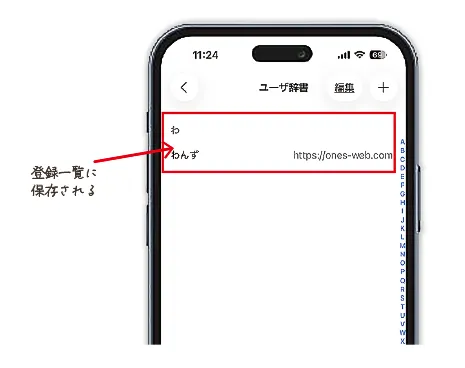
「保存」を押すと、単語登録一覧の画面が表示され、さきほどの登録内容が表示されます。
同じ手順でどんどんと登録していきましょう。
確認する
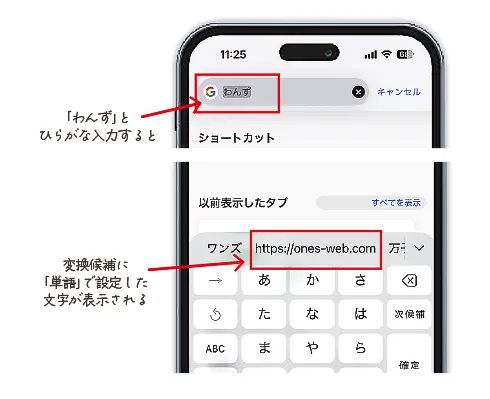
入力欄に「わんず」と入力すると、候補の中に「URL」が表示されました。
今度から長い英単語もすぐに入力できそうです。
まとめ
単語登録は、パソコンにもあります。
入力を多く行う仕事の人は、必ずと言っていいほど「単語登録」を活用しています。
入力動作が遅くても、単語登録をしっかりと活用すれば、負けないくらいの入力速度になりますよ。













